當前位置:首頁 > 幫助中心 > 如何用u盤制作pe啟動系統(tǒng)-如何用U盤制作pe啟動系統(tǒng)
如何用u盤制作pe啟動系統(tǒng)-如何用U盤制作pe啟動系統(tǒng)
如何用u盤制作pe啟動系統(tǒng)?放心,操作一點都不難,你去官網(wǎng)下載一個大白菜u盤啟動盤制作工具。等你制作好u盤啟動盤,就可以用在它在電腦系統(tǒng)崩潰或無法啟動時,執(zhí)行一系列修復和操作,例如格式化硬盤、備份數(shù)據(jù)、安裝系統(tǒng)等。下面先來學習如何用U盤制作pe啟動系統(tǒng)吧。

一、電腦安裝系統(tǒng)準備
電腦型號:基本市面上Windows系統(tǒng)通用
系統(tǒng)版本: Windows 7
安裝工具:大白菜u盤啟動盤制作工具(點擊紅字下載)
二、電腦重裝系統(tǒng)準備
1、U盤的啟動模式對電腦的運行至關重要,在制作U盤啟動盤時,務必選擇正確的模式。通常情況下,默認的USB—HDD模式是最佳選擇。
2、此外,在制作U盤啟動盤時,還需考慮分區(qū)格式的問題。一般來說,NTFS格式是默認的選擇。
3、獲取系統(tǒng)鏡像可以通過前往“msdn我告訴你”網(wǎng)站進行下載。該網(wǎng)站提供了多個版本的系統(tǒng)鏡像,涵蓋從Windows 7到Windows 10等多個版本,供用戶選擇下載使用。

三、電腦重裝系統(tǒng)步驟
一、準備大白菜U盤
1、打開瀏覽器,訪問大白菜官網(wǎng)(記得認準winbaicai),找到并下載適用于你系統(tǒng)的U盤啟動盤制作工具,解壓下載的壓縮包備用。
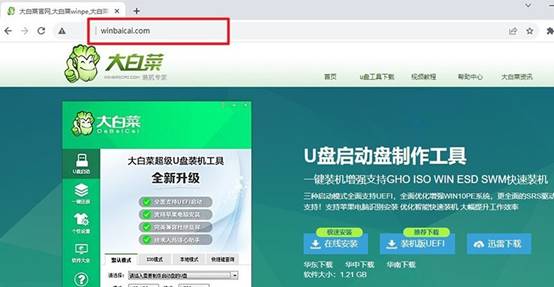
2、將容量為8GB的U盤插入電腦,按照默認設置,打開已解壓的制作工具,點擊“一鍵制作成USB啟動盤”開始制作。
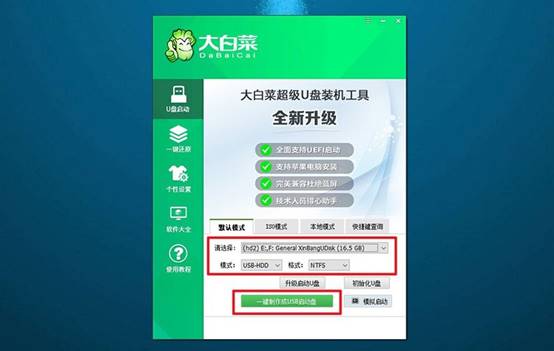
二、啟動大白菜U盤
1、在重啟電腦前,查詢對應u盤啟動快捷鍵并記下,以備后續(xù)使用。
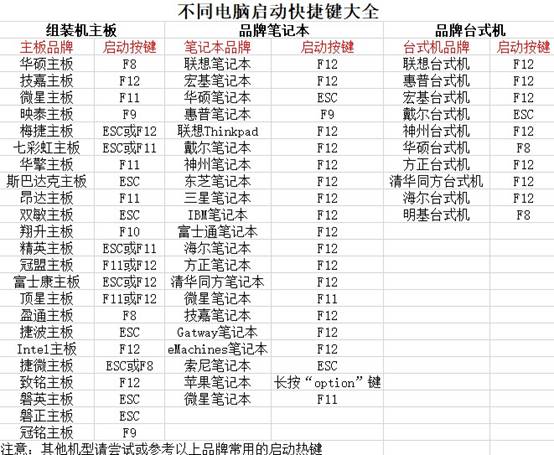
2、重啟電腦,在啟動畫面出現(xiàn)之前,迅速按下U盤啟動的快捷鍵,進入啟動界面,選擇U盤啟動選項并按回車。
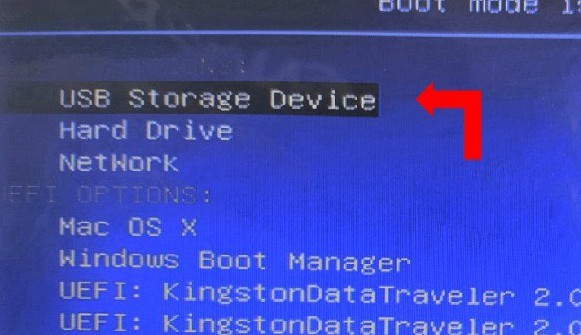
3、進入大白菜主菜單后,選擇編號為【1】的選項并按回車,進入U盤WinPE桌面。
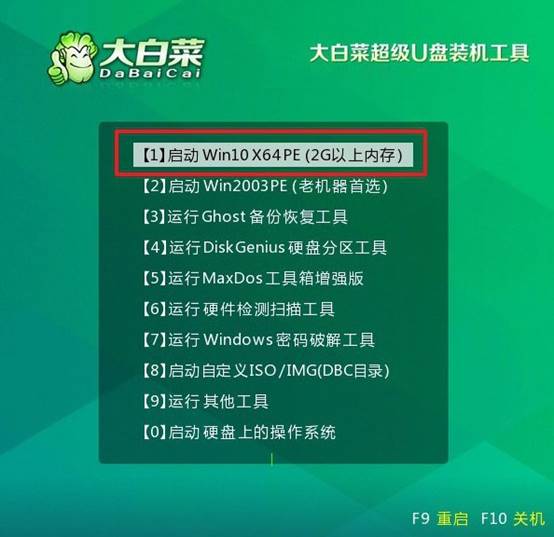
三、大白菜U盤安裝電腦系統(tǒng)
1、在U盤WinPE桌面中,啟動一鍵裝機軟件,選擇之前存儲在U盤中的系統(tǒng)鏡像,在C盤上進行安裝,然后點擊“執(zhí)行”。
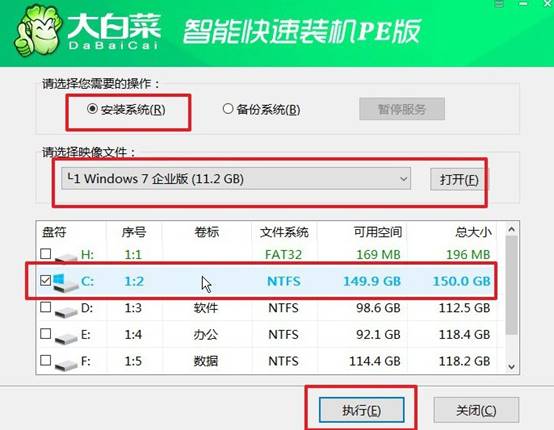
2、出現(xiàn)還原設置窗口后,選擇默認選項,點擊“是”。

3、彈出顯示重裝系統(tǒng)進程界面后,確保勾選了“完成后重啟”選項。
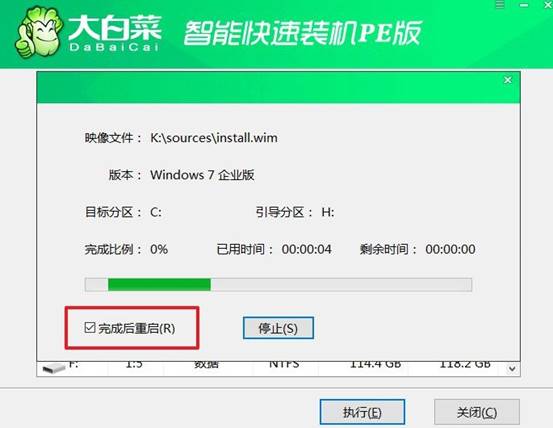
4、接下來,大白菜裝機軟件將自動安裝Windows系統(tǒng),無需額外操作。

關于如何用U盤制作pe啟動系統(tǒng)的教程,小編就講解到這里了。如果你想要重裝系統(tǒng)的話,那通過U盤制作PE啟動盤,是實現(xiàn)這一目的的最簡單方法。大白菜U盤啟動盤制作工具,憑借其簡便的操作流程,成為許多使用者的首選。

